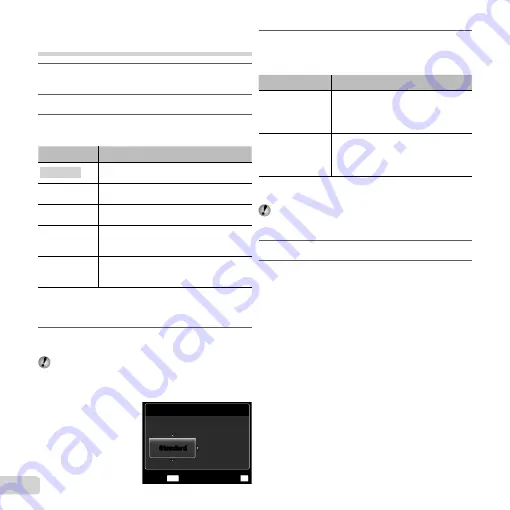
FR
50
Modi
fi
er les réglages de l’imprimante
pour imprimer [Impression Spéciale]
1
Suivez les étapes 1 et 2 pour [Impression
Facile] (p. 49).
2
Appuyez sur la touche
A
.
3
Utilisez
FG
pour sélectionner le mode
d’impression, puis appuyez sur la touche
A
.
Sous-menu 2
Application
Impression
Imprime la photo sélectionnée à
l’étape 6.
Impr Tout
Imprime toutes les photos stockées dans
la mémoire interne ou sur la carte.
Impr Mult
Imprime une photo dans un format à
présentation multiple.
Index Tout
Imprime un index de toutes les photos
stockées dans la mémoire interne ou
sur la carte.
Demande
D’Impression
*1
Imprime les photos conformément aux
données de réservation d’impression
stockées sur la carte.
*1
[Demande D’Impression] est disponible uniquement
si des réservations d’impression ont été effectuées.
“Réservations d’impression (DPOF)” (p. 52)
4
Utilisez
FG
pour sélectionner [Taille] (Sous-
menu 3), puis appuyez sur
I
.
Si l’écran [Papier Impression] ne s’af
fi
che pas, les
réglages standard de l’imprimante pour [Taille],
[Sans Bord] et [Images/Page] s’appliquent à
l’impression.
Papier Impression
Taille
Sans Bord
Standard
OK
Conf
MENU
Retour
Standard
Standard
5
Utilisez
FG
pour sélectionner les réglages
de [Sans Bord] ou [Images/Page], puis
appuyez sur la touche
A
.
Sous-menu 4
Application
Désactive/Active
*1
La photo est imprimée avec une
bordure autour ([Désactive]).
La photo est imprimée de manière à
remplir toute la page ([Active]).
(Le nombre de
photos par feuille
varie suivant
l’imprimante.)
Vous ne pouvez sélectionner
le nombre de photos par feuille
([Images/Page]) que si vous avez
sélectionné [Impr Mult] à l’étape 3.
*1
Les réglages disponibles pour [Sans Bord] varient
suivant l’imprimante.
Si [Standard] est sélectionné aux étapes 4 et 5, la
photo est imprimée avec les réglages standard de
l’imprimante.
6
Utilisez
HI
pour sélectionner une photo.
7
Appuyez sur
F
pour effectuer une
réservation d’impression pour l’image
actuelle.
Appuyez sur
G
pour régler les paramètres
détaillés de l’imprimante pour l’image
actuelle.
Summary of Contents for SP-620UZ
Page 74: ...VM145501...
















































